Remediere Imposibil de montat TWRP de stocare pe Android
Publicat: 2022-07-28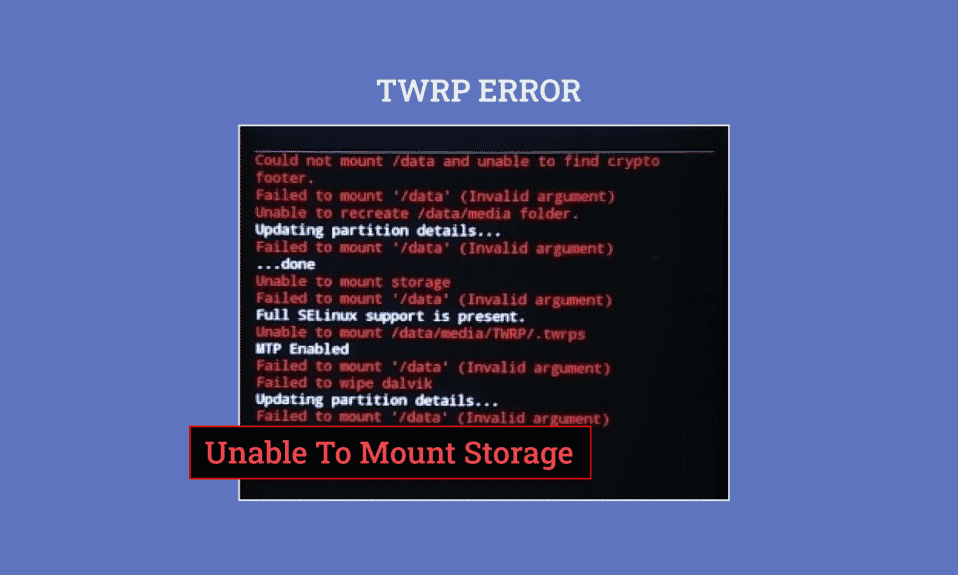
Dacă ești o persoană căreia îi place să se joace cu programele de pe telefon, s-ar putea să fii conștient de stocarea internă cu montare TWRP. Aceasta este o aplicație oficială din Magazinul Google Play și poate ajuta la instalarea de aplicații și software terță parte. Una dintre problemele cu modul este stocarea internă TWRP 0MB. Deși este posibil să aveți suficient spațiu pentru a afișa fișiere noi pe telefon, este posibil să vedeți acest mesaj de eroare care apare pe telefon. În acest caz, este posibil să nu puteți monta stocarea TWRP pe telefonul dvs. Android. Există diverse motive pentru această problemă și s-ar putea să vi se refuze accesul la fișierele software neoficiale și la alte ROM-uri personalizate. Puteți utiliza metoda din articol pentru a remedia problema de stocare a TWRP care nu poate monta.
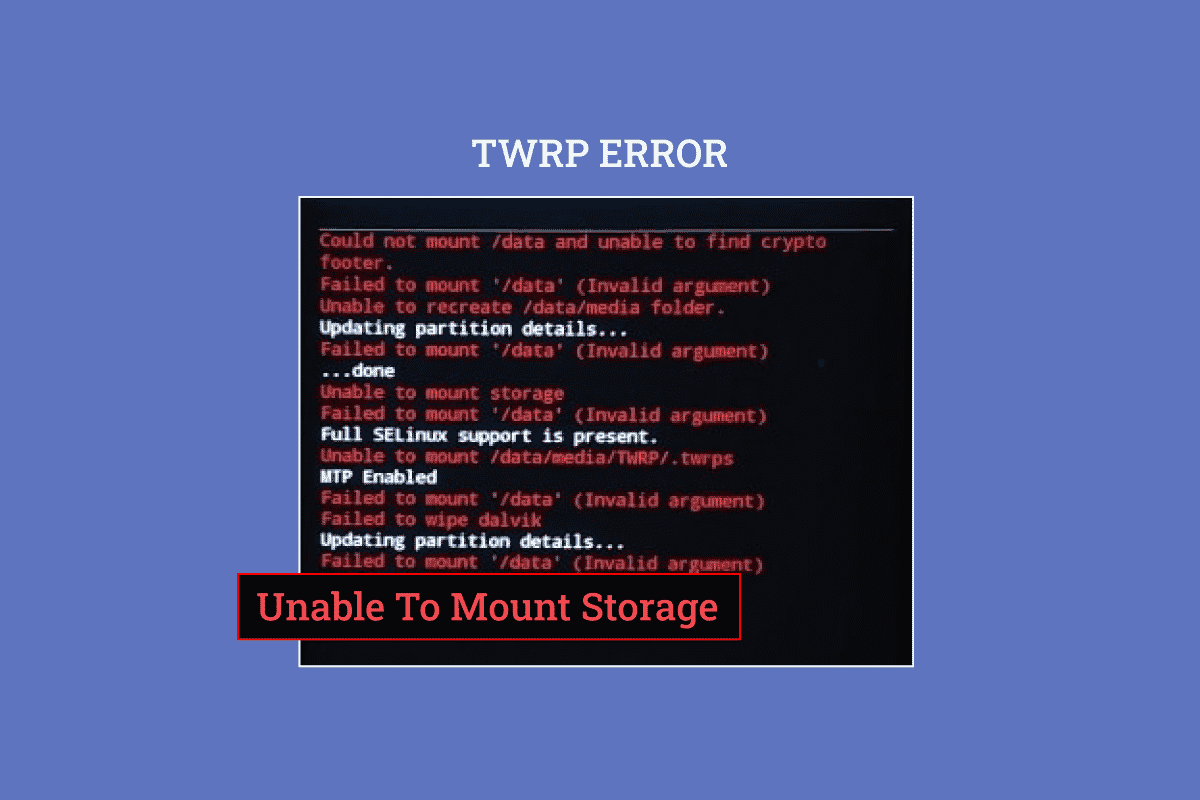
Cuprins
- Cum să remediați imposibilitatea de a monta stocarea TWRP pe Android
- Cum se instalează aplicația TWRP Recovery Mode
- Ce cauzează problema de stocare a TWRP în imposibilitatea de a monta?
- Metoda 1: Schimbați parola de securitate a ecranului
- Metoda 2: Folosiți cardul Micro SD
- Metoda 3: Formatați datele
- Metoda 4: Formatați stocarea internă
- Metoda 5: Reparați fișierele de sistem
- Metoda 6: Utilizați comanda ADB
Cum să remediați imposibilitatea de a monta stocarea TWRP pe Android
Modul de recuperare TWRP este folosit pentru a instala și a face copii de rezervă instantanee ale fișierelor de pe telefon. Este disponibilă ca aplicație în Magazinul Google Play și este o aplicație de încredere.
Notă: Pașii menționați corespund modelului Samsung Galaxy A21 s , iar setările trebuie să difere în funcție de modelul de telefon și producător.
Cum se instalează aplicația TWRP Recovery Mode
Iată pașii pentru a instala aplicația în modul de recuperare TWRP.
1. Din meniu, deschideți aplicația Magazin Play .
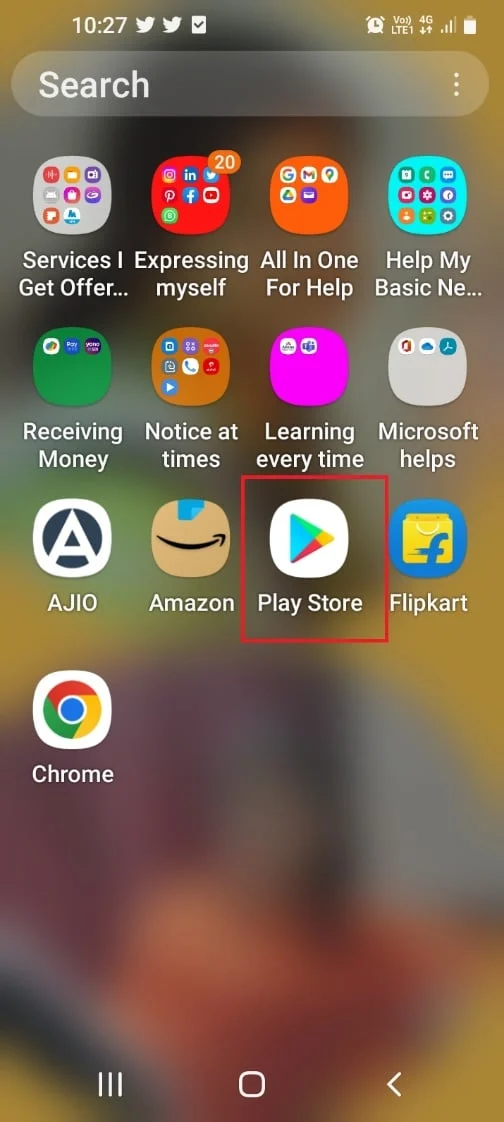
2. Apăsați pe bara de căutare din partea de sus a paginii de pornire.
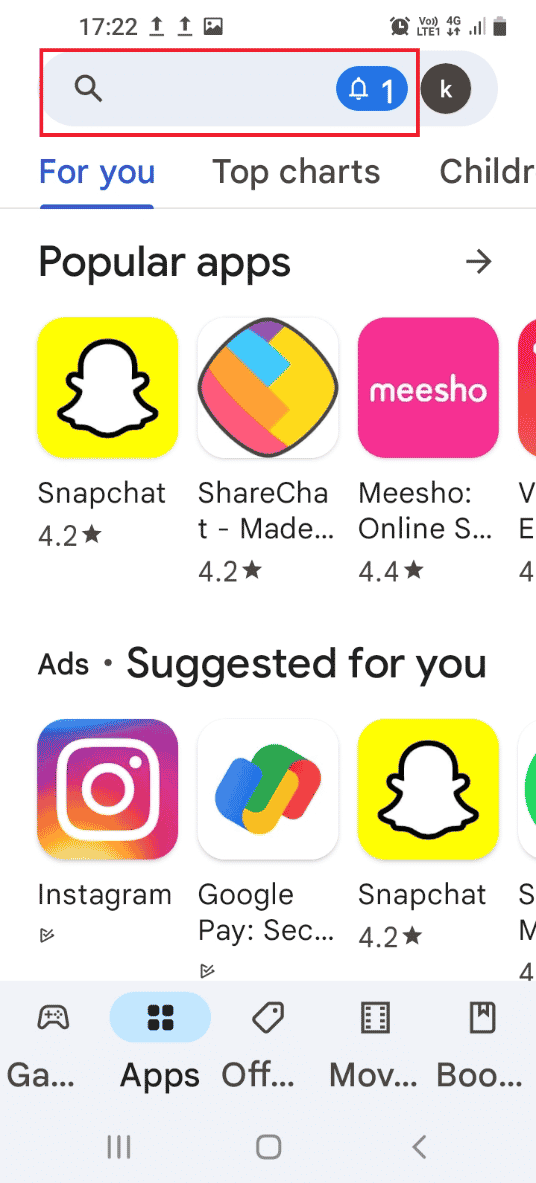
3. Căutați modul de recuperare TWRP și apăsați pe pictograma de căutare .
4. Atingeți butonul Instalare al aplicației oficiale TWRP .
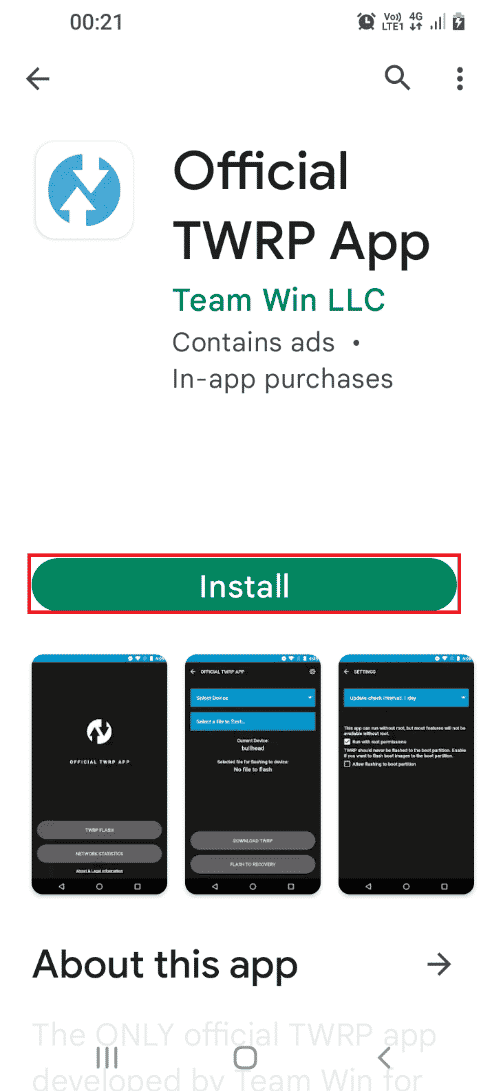
Ce cauzează problema de stocare a TWRP în imposibilitatea de a monta?
Problema de a nu putea monta stocarea internă se poate datora următoarelor motive, ca mai jos.
- Parola de securitate - Parola de securitate sau parola de blocare de pe telefonul dvs. s-ar putea să nu vă permită să montați fișierele de stocare.
- Fișierul neacceptat este instalat - Un fișier zip care nu este acceptat cu modelul de telefon instalat pe telefon poate fi un motiv pentru această problemă.
- Imposibil de decriptat fișierele din partiție - Este posibil ca telefonul să nu poată decripta fișierele din unitățile de partiție de pe telefon.
- Afișarea intermitentă a unui fișier greșit în unitatea de partiție - Un fișier incorect sau greșit poate fi flash pe unitățile de partiție de pe telefon.
- Fișiere corupte în unitatea de partiție-Fișierele din unitățile de partiție de pe telefonul dvs. pot fi corupte sau pot avea niște programe malware.
- Opțiunea de resetare din fabrică este coruptă - Problema poate apărea dacă opțiunea de resetare din fabrică a telefonului este coruptă.
Citiți și: Fix Android începe optimizarea aplicației 1 din 1
Următoarele sunt metodele de depanare pentru a remedia imposibilitatea de a stoca TWRP pe dispozitivul Android.
Metoda 1: Schimbați parola de securitate a ecranului
Cea mai simplă abordare pentru a remedia problema TWRP în imposibilitatea de a monta stocarea este schimbarea parolei de securitate a telefonului.
1. Din meniu, deschideți aplicația Setări .
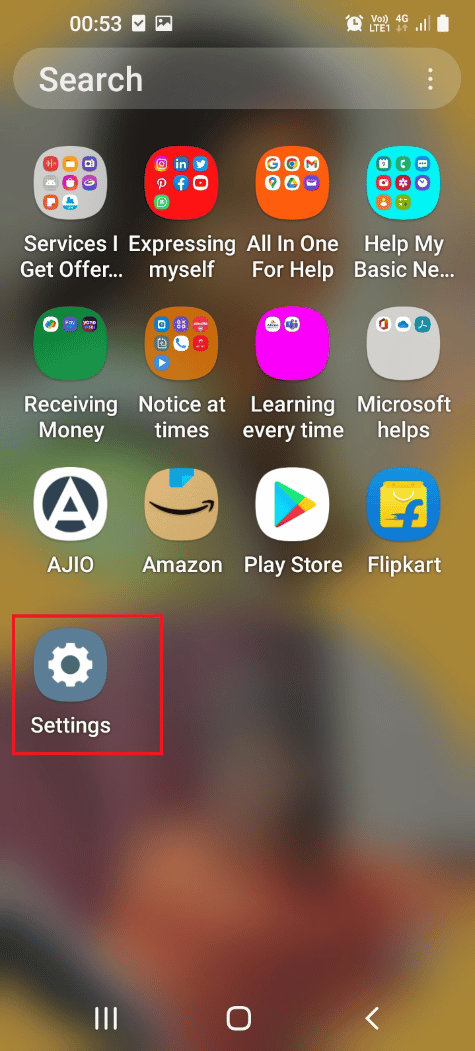
2. Apăsați pe fila Ecran de blocare .
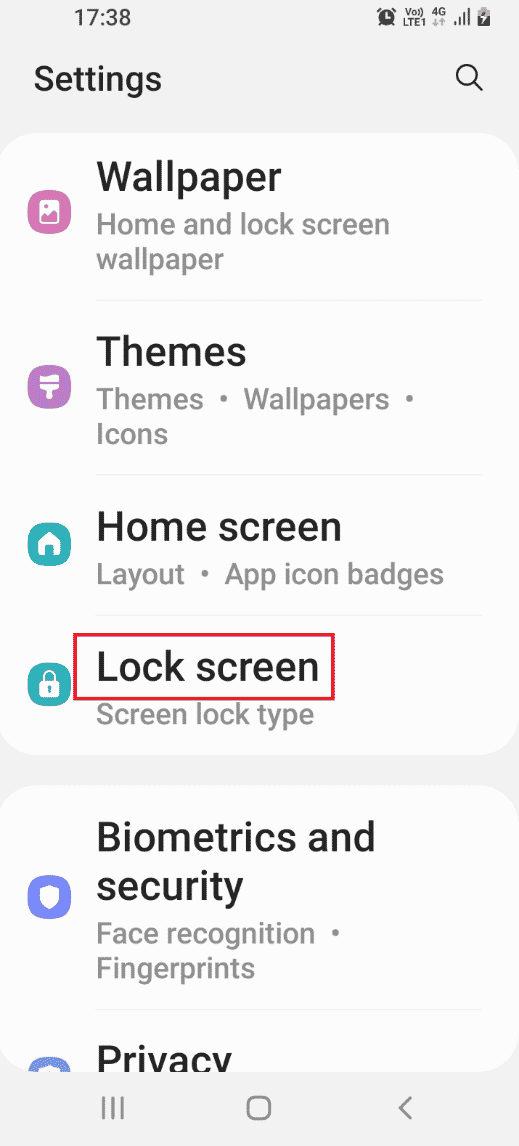
3. Apăsați pe fila Tip blocare ecran .
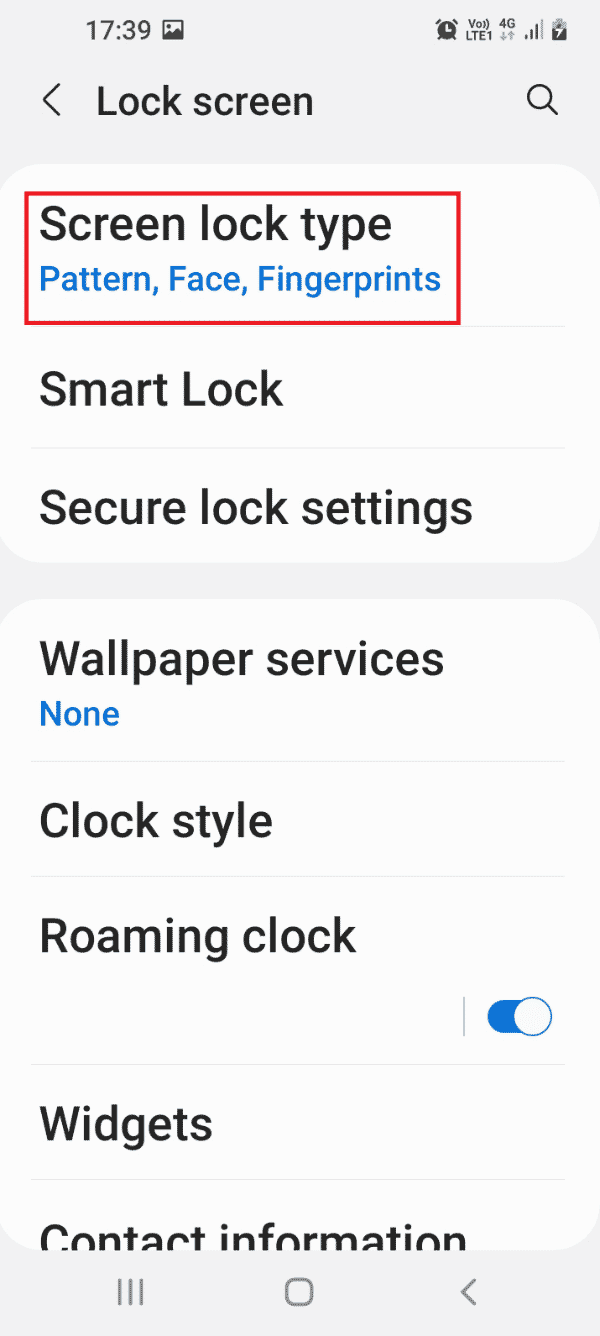
4. Introduceți parola curentă sau desenați modelul actual pe ecranul de confirmare.
5. Apăsați pe fila Parolă .
Notă: Ca alternativă, puteți atinge fila PIN .
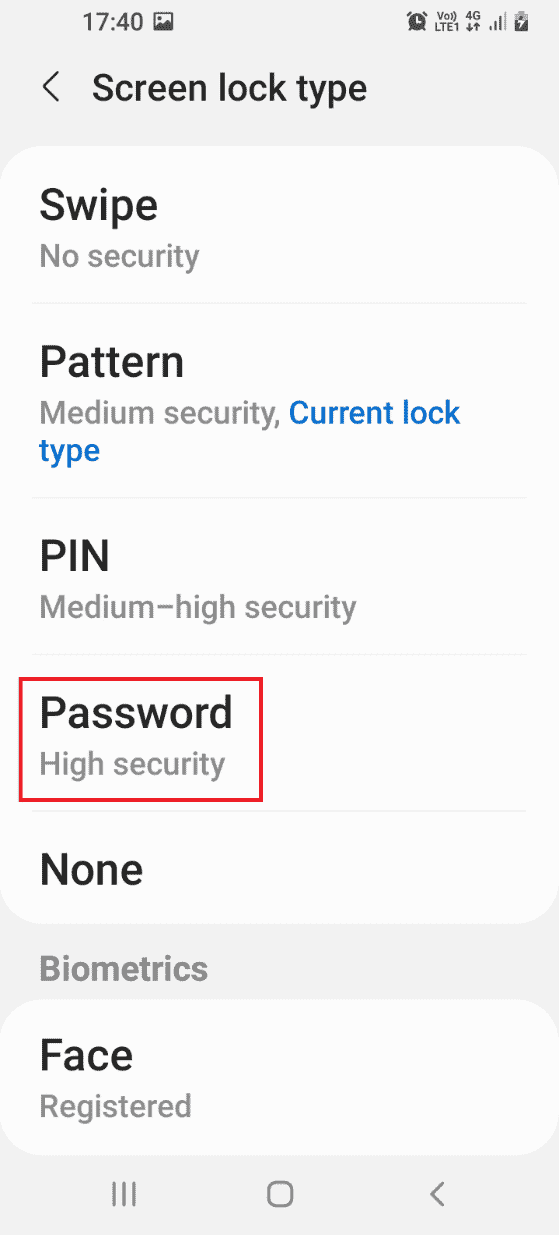
6. Introduceți orice parolă alfanumerice și apăsați pe opțiunea Continuare .
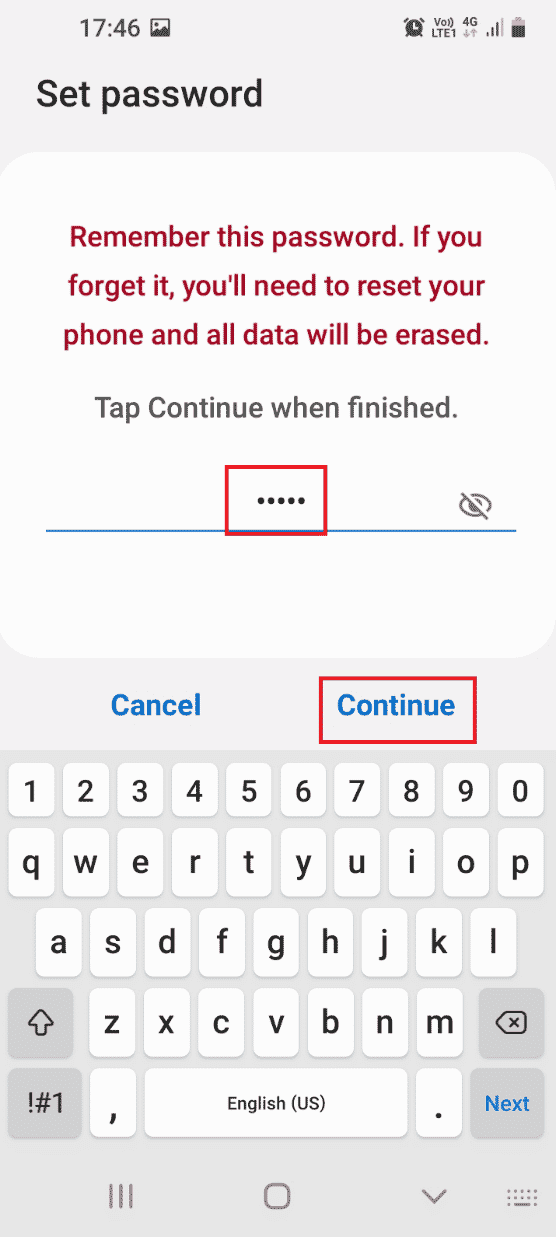
7. Introduceți aceeași parolă alfanumerică și apăsați pe opțiunea OK .
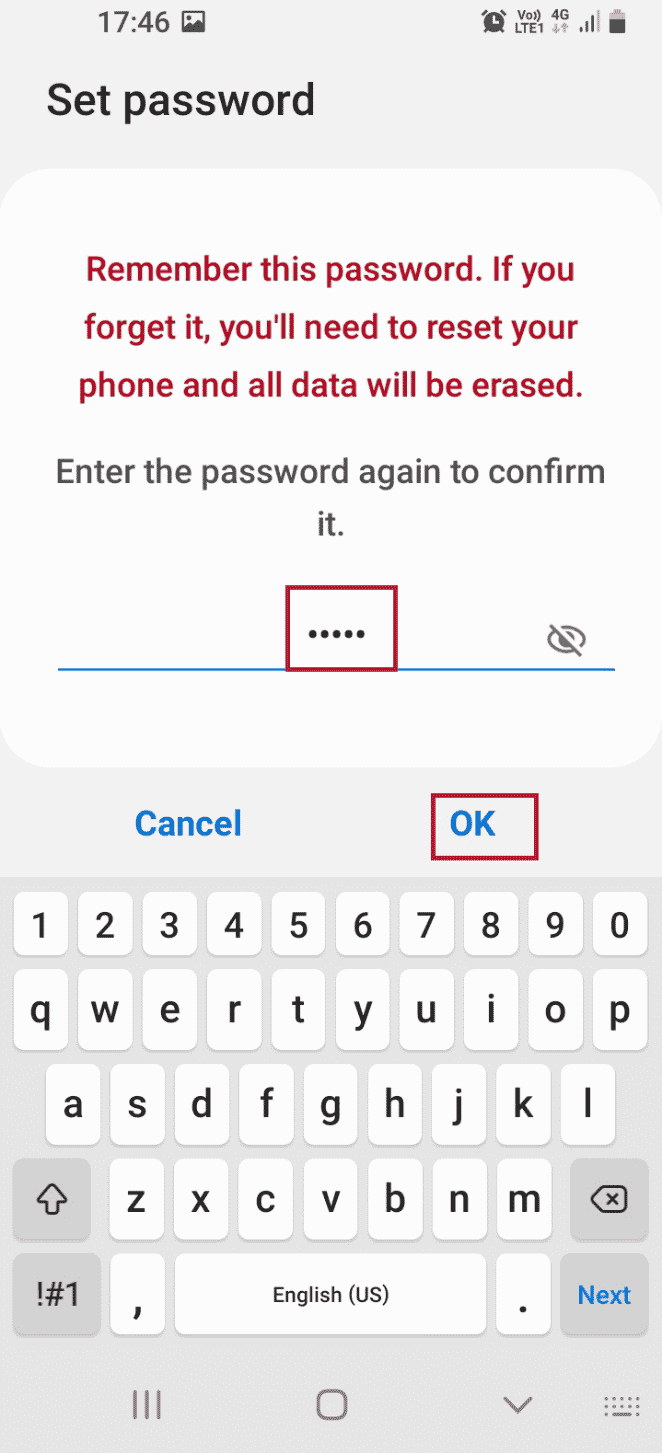
Acum, verificați dacă stocarea internă TWRP 0mb este rezolvată.
Metoda 2: Folosiți cardul Micro SD
Această metodă este o mică soluție, dar poate fi folosită pentru a rezolva problema stocării interne a monturii TWRP. Folosind această metodă, puteți muta fișierele unităților de partiție pe un card Micro SD de pe telefon.
1. Apăsați lung butonul de pornire și apăsați pe opțiunea Oprire .
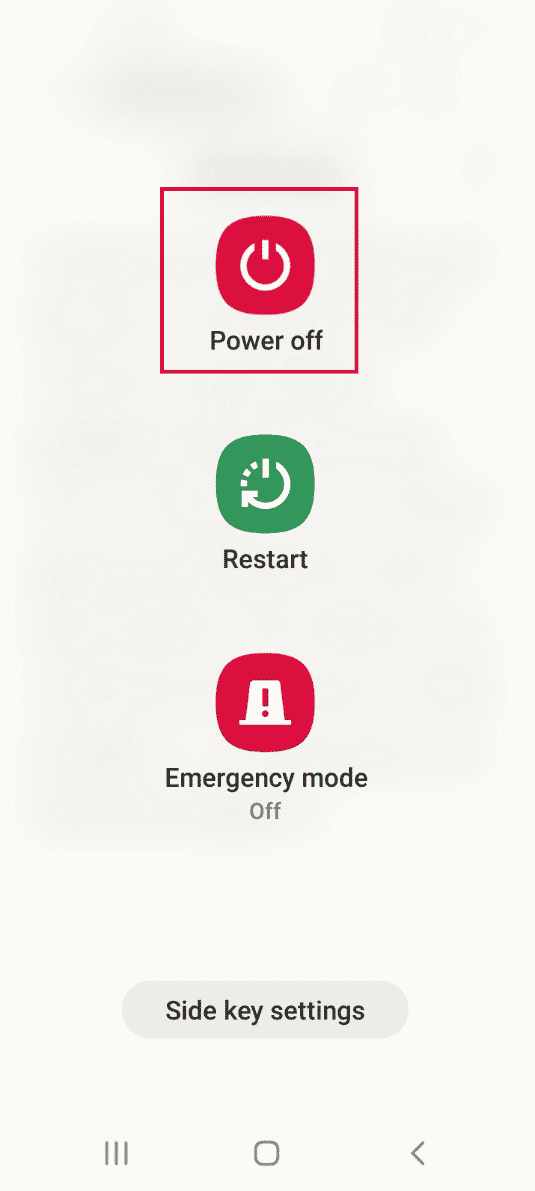
2. Apăsați butoanele Power + Volume Down pentru a porni în modul TWRP Recovery.
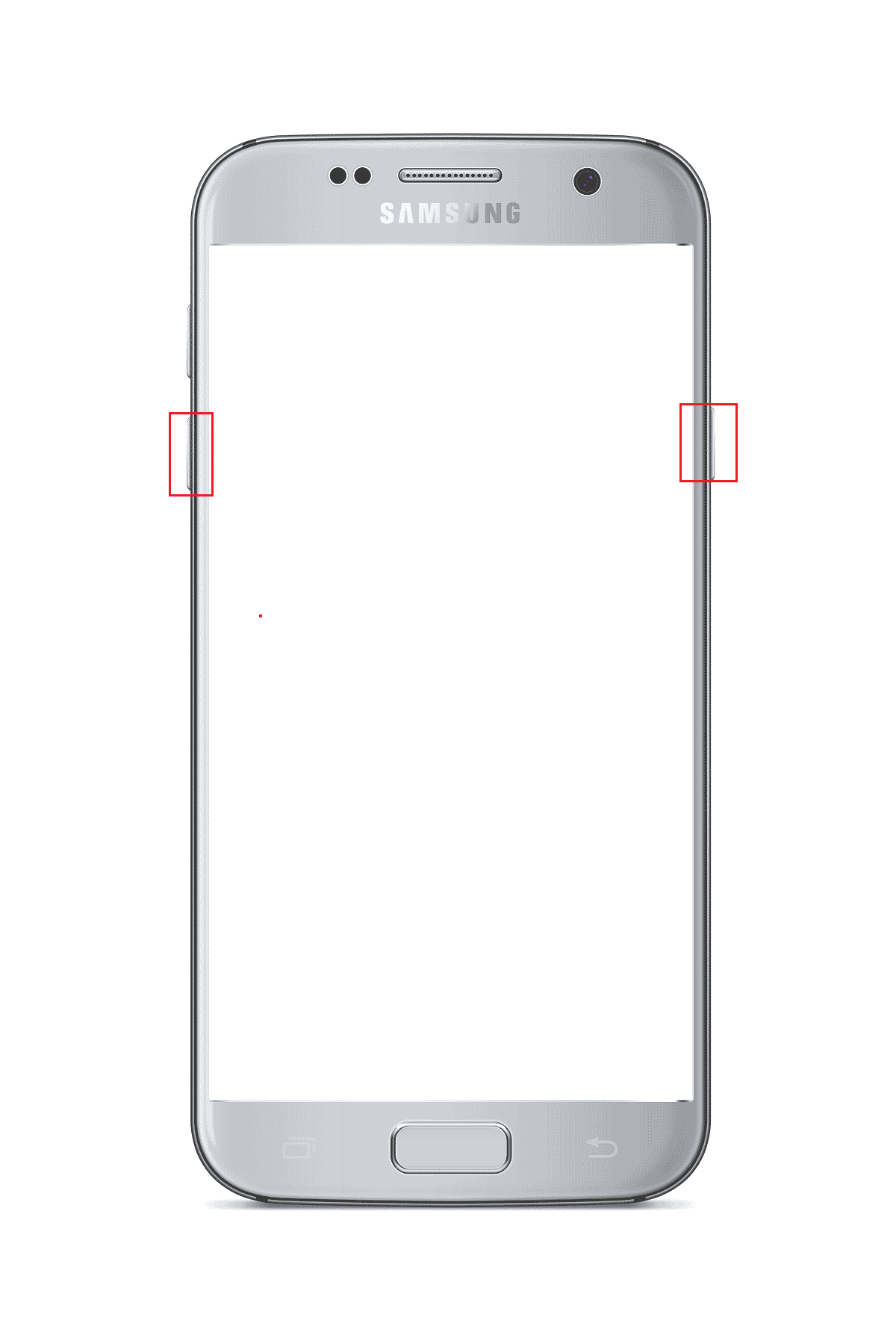
3. Atingeți butonul Păstrați numai citire și glisați pictograma săgeată triplă sau opțiunea Glisați pentru a permite modificările spre dreapta.
4. Apoi, apăsați pe opțiunea Instalare din ecranul Team Win Recovery Project .
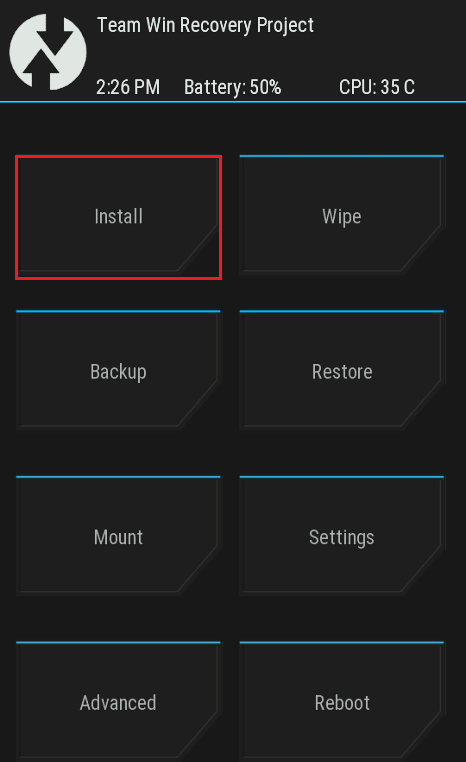
5. Apoi, apăsați pe fila Selectare stocare .
6. Selectați opțiunea Micro SD Card din meniu. Apoi, verificați dacă TWRP nu poate monta stocarea este rezolvată.
Citește și: Cum să schimbi numărul IMEI pe Android fără root
Metoda 3: Formatați datele
Dacă nu reușiți să remediați problema TWRP în imposibilitatea de a monta stocarea, puteți formata datele de pe telefon în modul Team Win Recovery Project.
Notă: Puteți face copii de rezervă ale fișierelor de pe telefonul dvs. pe Google Drive înainte de a continua cu această metodă pentru a evita pierderea datelor.
1. Țineți apăsat butonul Pornire și apăsați pe opțiunea Oprire .
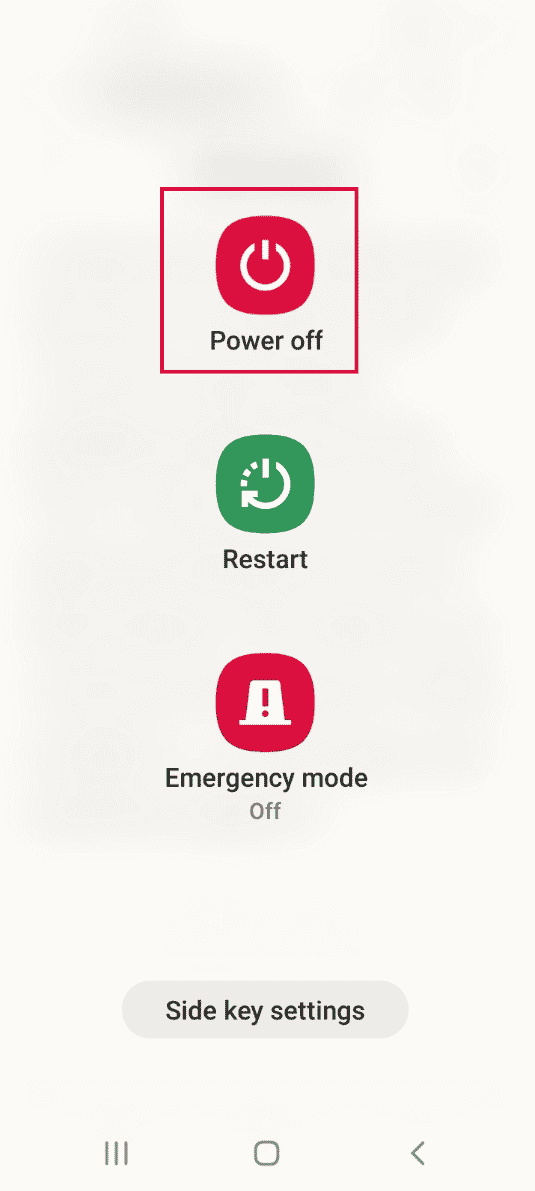
2. Apăsați butoanele Power+ Volume Down pentru a porni în modul TWRP Recovery.
3. Atingeți butonul Păstrați numai citire și glisați pictograma săgeată triplă sau opțiunea Glisați pentru a permite modificările spre dreapta.
4. Atingeți opțiunea Ștergere din ecranul Proiect de recuperare Team Win .

5. Atingeți butonul Format Data .
6. Tastați da în ecranul Wipe Format Data și apăsați pe opțiunea Enter .
7. Reveniți la ecranul Team Win Recovery Project și apăsați pe opțiunea Repornire .

8. Atingeți opțiunea Sistem pentru a porni telefonul.
În cele din urmă, verificați dacă problema de stocare internă TWRP 0mb este rezolvată.
Metoda 4: Formatați stocarea internă
O altă opțiune pentru a remedia problema TWRP în imposibilitatea de a monta stocarea este să formatați stocarea internă de pe telefon.
Pasul I: Copiere de rezervă a fișierelor pe stocarea internă
Primul pas este să faceți o copie de rezervă a fișierelor de pe unitatea de partiție de stocare internă în modul de recuperare twrp.
1. Apăsați butonul Pornire și apăsați pe opțiunea Oprire .
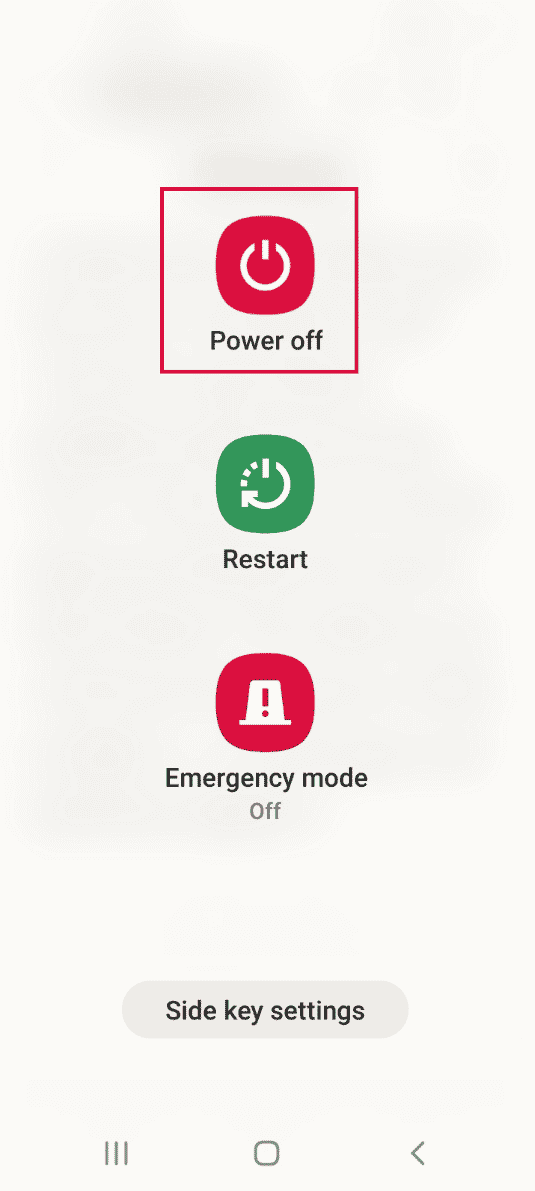
2. Apăsați butoanele Power + Volume Down pentru a porni în modul TWRP Recovery.
3. Atingeți butonul Păstrați numai citire și glisați pictograma săgeată triplă sau opțiunea Glisați pentru a permite modificările spre dreapta.
4. Apoi, apăsați pe opțiunea Backup din ecranul Team Win Recovery Project .
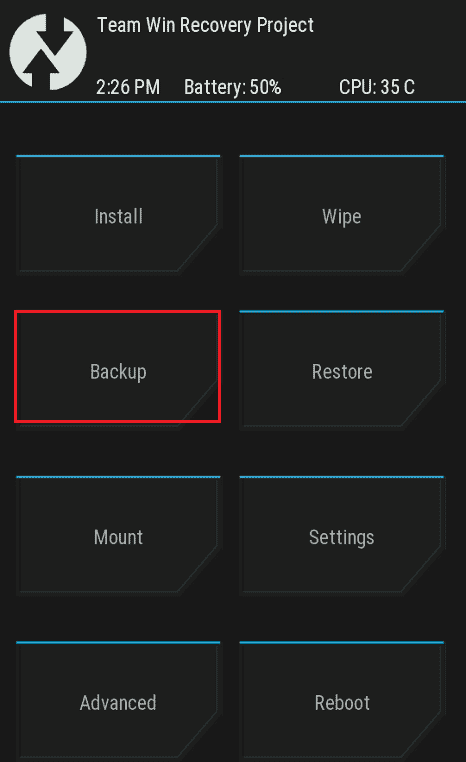
5. Selectați opțiunea Internal Storage din ecranul Select Storage și apăsați pe butonul OK .
6. Selectați toate partițiile și glisați pictograma săgeată triplă sau opțiunea Swipe to Wipe spre dreapta pentru a confirma selecția.
Pasul II: Formatați stocarea internă
Următorul pas este să formatați fișierele de pe unitatea de partiție de stocare internă în modul de recuperare TWRP.
1. Deschideți aplicația Team Win Recovery Project și apăsați pe opțiunea Ștergere .

2. Atingeți opțiunea Advanced Wipe .
3. Selectați opțiunea Internal Storage din secțiunea Select Partition to Wipe și glisați pictograma săgeată triplă sau opțiunea Swipe to Wipe spre dreapta pentru a confirma selecția.
Citește și: Ce este HTC S-OFF?
Metoda 5: Reparați fișierele de sistem
Pentru a remedia problema TWRP în imposibilitatea de a monta stocarea, puteți repara fișierele de sistem de pe telefon în modul de recuperare TWRP.
1. Țineți apăsat butonul Pornire și apăsați pe opțiunea Oprire .
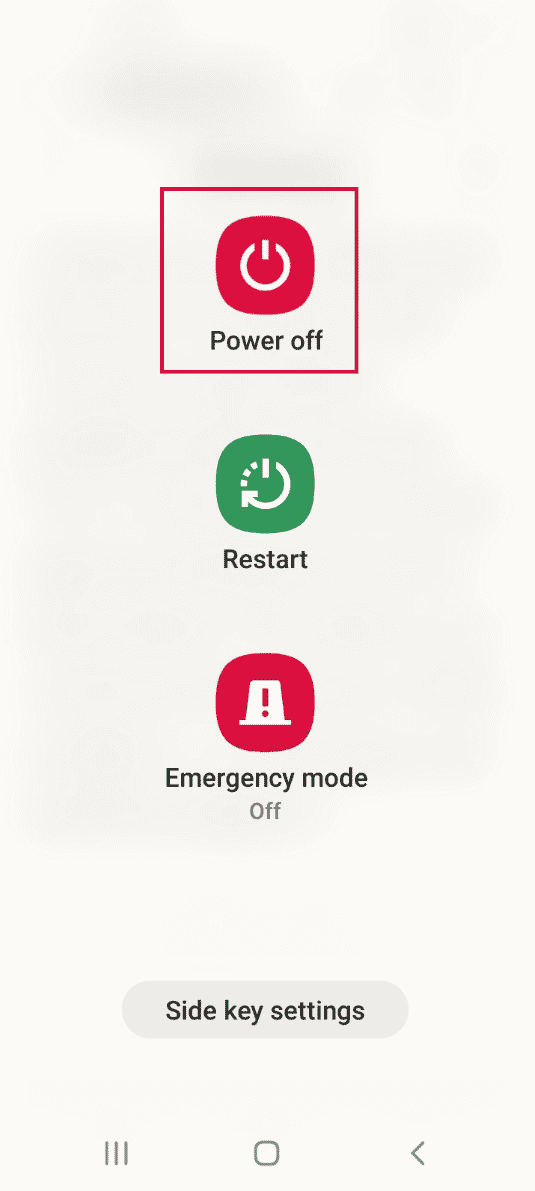
2. Apoi, apăsați butoanele Power + Volume Down pentru a porni în modul TWRP Recovery.
3. Atingeți butonul Păstrați numai citire și glisați pictograma săgeată triplă sau opțiunea Glisați pentru a permite modificările spre dreapta.
4. Atingeți opțiunea Ștergere din ecranul Proiect de recuperare Team Win .

5. Apăsați pe opțiunea Advanced Wipe .
6. Selectați opțiunea Date din secțiunea Selectați partiția de șters și apăsați pe opțiunea Repair or Change File System .
7. Atingeți butonul Schimbare sistem de fișiere .

8. Atingeți opțiunea exFAT și glisați pictograma săgeată triplă sau opțiunea Glisați pentru a schimba spre dreapta pe ecran.
Dacă problema de stocare internă a montarii TWRP încă nu este rezolvată, puteți urma pașii de mai jos pentru a repara fișiere suplimentare (opțional).
9. Reveniți la ecranul Repair or Change File System și apăsați pe opțiunea Change File System .
10. Selectați opțiunea EXT 2 din meniu și glisați pictograma săgeată triplă sau opțiunea Glisați pentru a schimba spre dreapta pentru a confirma selecția.
11. Reveniți la meniu, selectați opțiunea EXT 4 și glisați pictograma săgeată triplă sau opțiunea Swipe to Change spre dreapta pentru a confirma selecția.
12. Reveniți la ecranul Team Win Recovery Project și apăsați pe opțiunea Mount .
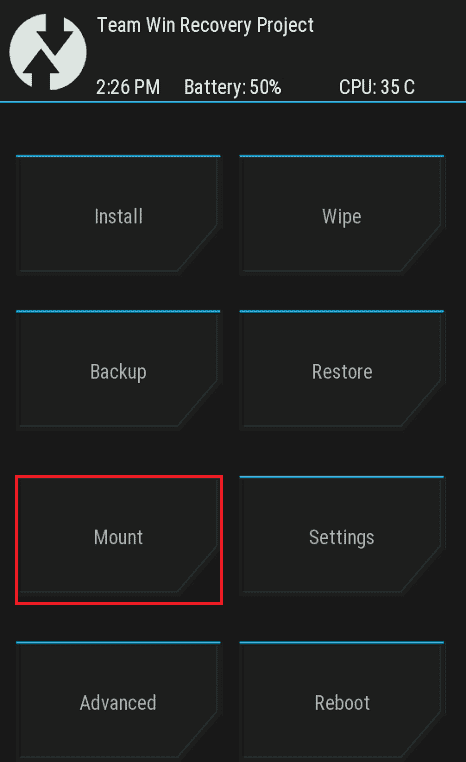
13. Selectați opțiunile Date și Micro SD Card din secțiunea Select Partition to Mount (Selectare partiție de montat) și flashați fișierele.
Metoda 6: Utilizați comanda ADB
Ultima soluție pentru a remedia problema TWRP în imposibilitatea de a monta stocarea este să utilizați comenzile ADB sau Android Debug Bridge pe computerul dvs. Windows.
Opțiunea I: Utilizați comanda Fastboot
Prima opțiune pentru a remedia problema de stocare internă TWRP 0mb este să utilizați comanda fastboot și să formatați datele de pe telefon.
Pasul I: Activați dispozitivele ADB pe computer
Ca prim pas, trebuie să activați dispozitivele ADB pe computerul dvs. Windows folosind instrumentul oficial ADB.
1. Folosind un cablu USB , conectați telefonul la computerul Windows.
2. Apăsați tasta Windows , tastați Google Chrome și faceți clic pe Deschidere .
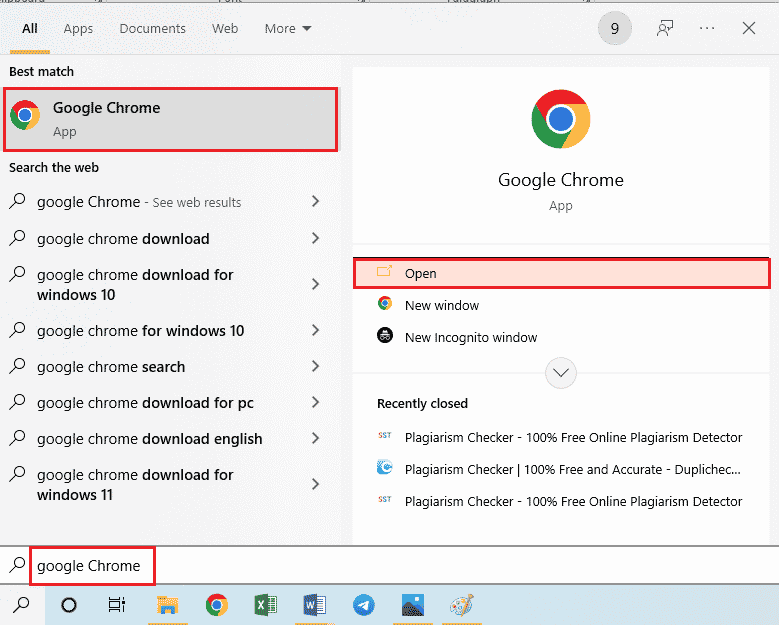
3. Deschideți site-ul web Android SDK Platform Tools și faceți clic pe linkul Download SDK Platform- Tools for Windows din secțiunea Descărcări .
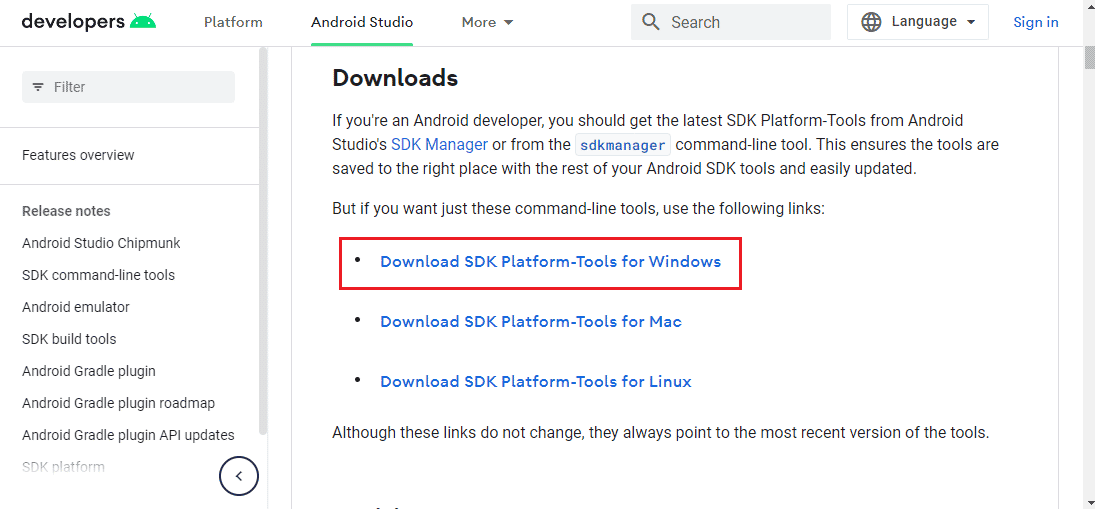
4. Folosind un utilitar de comprimare a datelor precum WinZip , extrageți toate fișierele instrumentului ADB pe discul local (C:) .
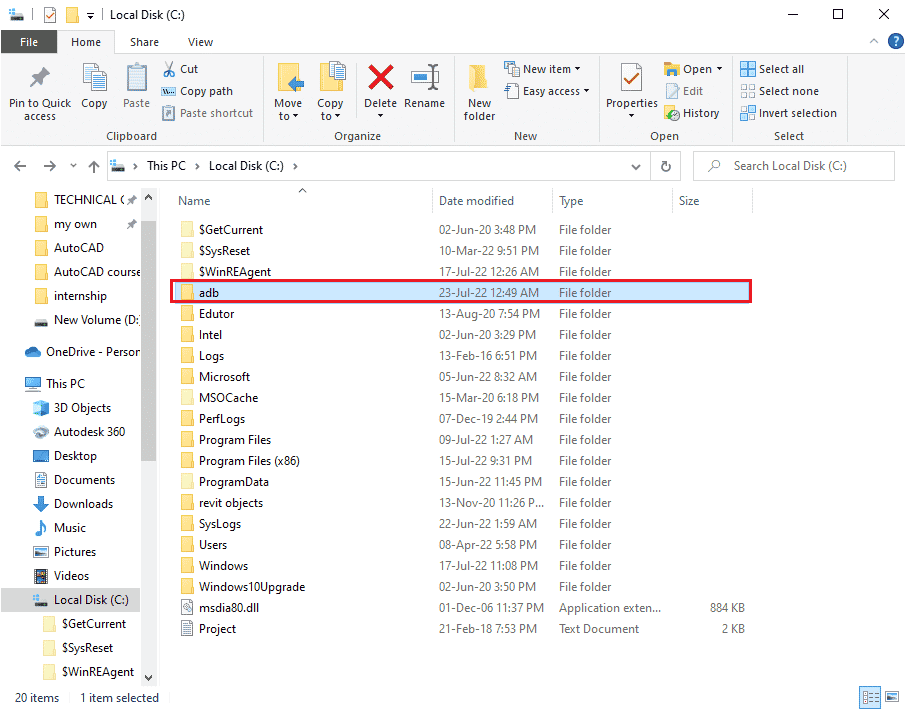
5. Apăsați tasta Windows , tastați Windows PowerShell , apoi faceți clic pe Run as Administrator .
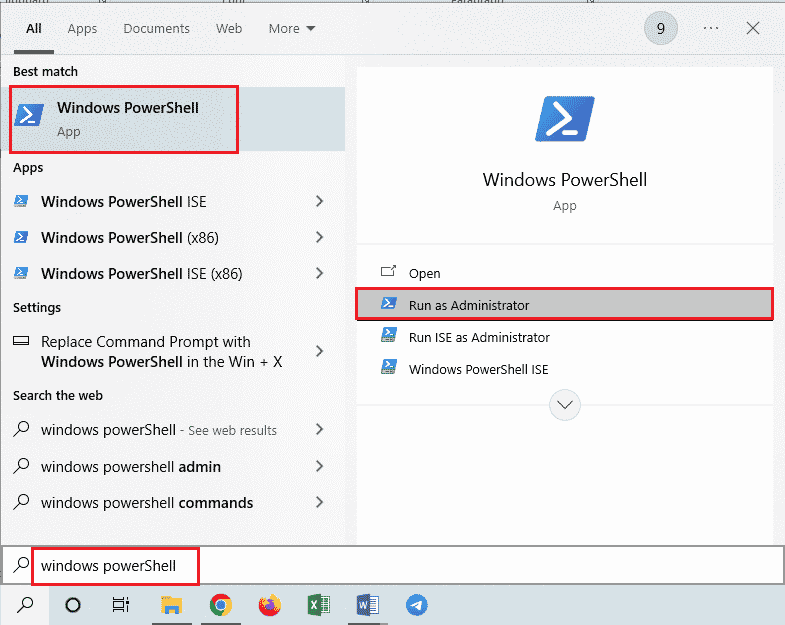
6. Introduceți comanda ./adb devices și apăsați tasta Enter pentru a verifica dispozitivele conectate.
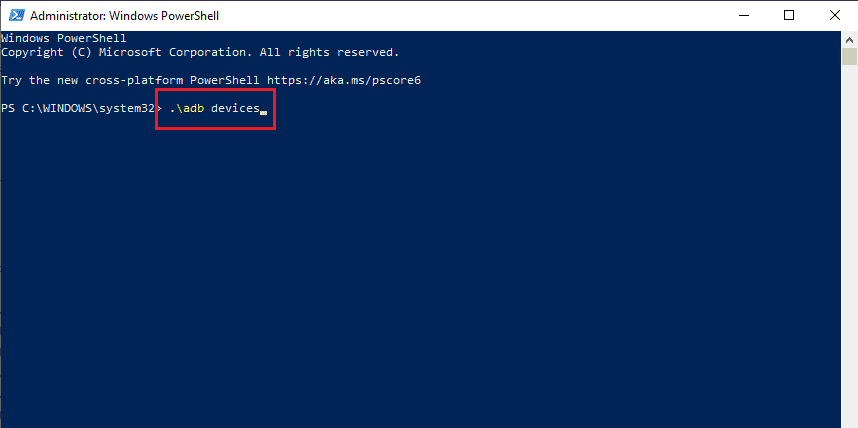
7. Atingeți opțiunea Accept de pe telefon.
Citiți și: Fix System UI a oprit ecranul negru pe Android
Pasul II: Activați depanarea USB
Pentru a activa opțiunea de depanare USB, trebuie să activați modul Dezvoltator pe telefon, după cum urmează.
1. Din meniul de pornire, deschideți aplicația Setări .
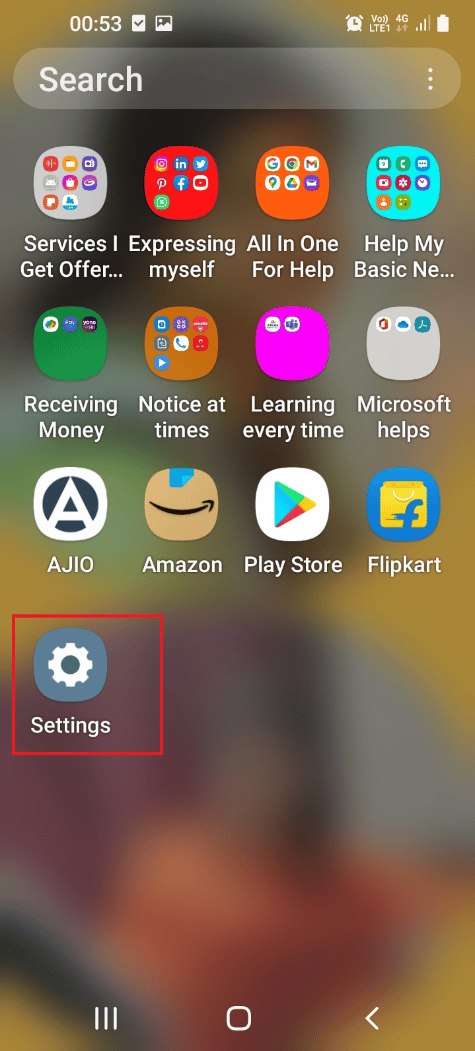
2. Apăsați pe fila Despre telefon .
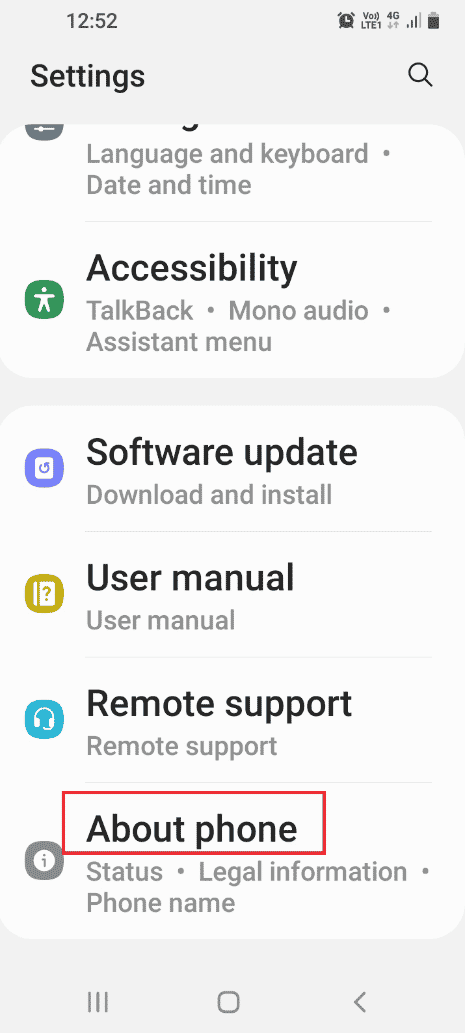
3. Apăsați pe fila Informații software .
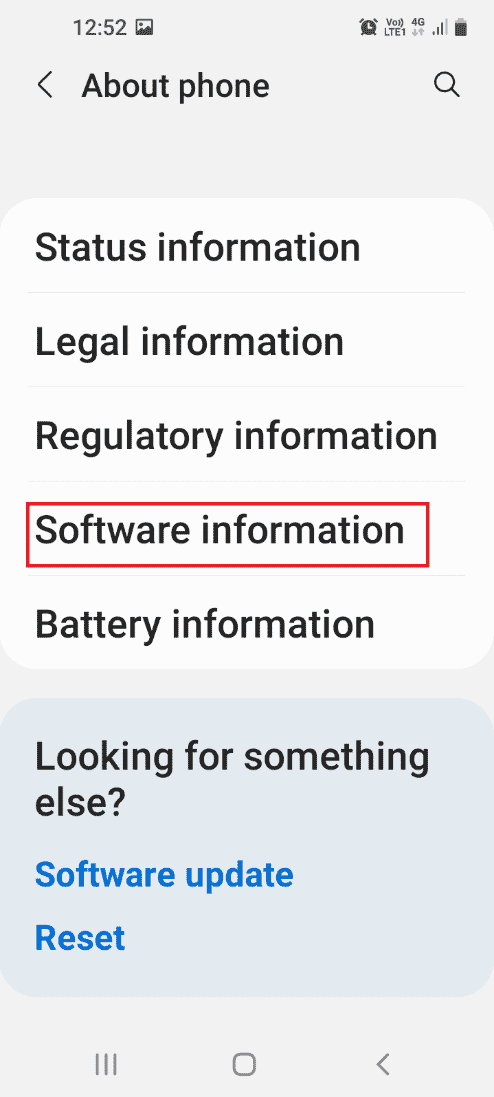
4. Apăsați pe fila Număr de construcție de 7 ori.
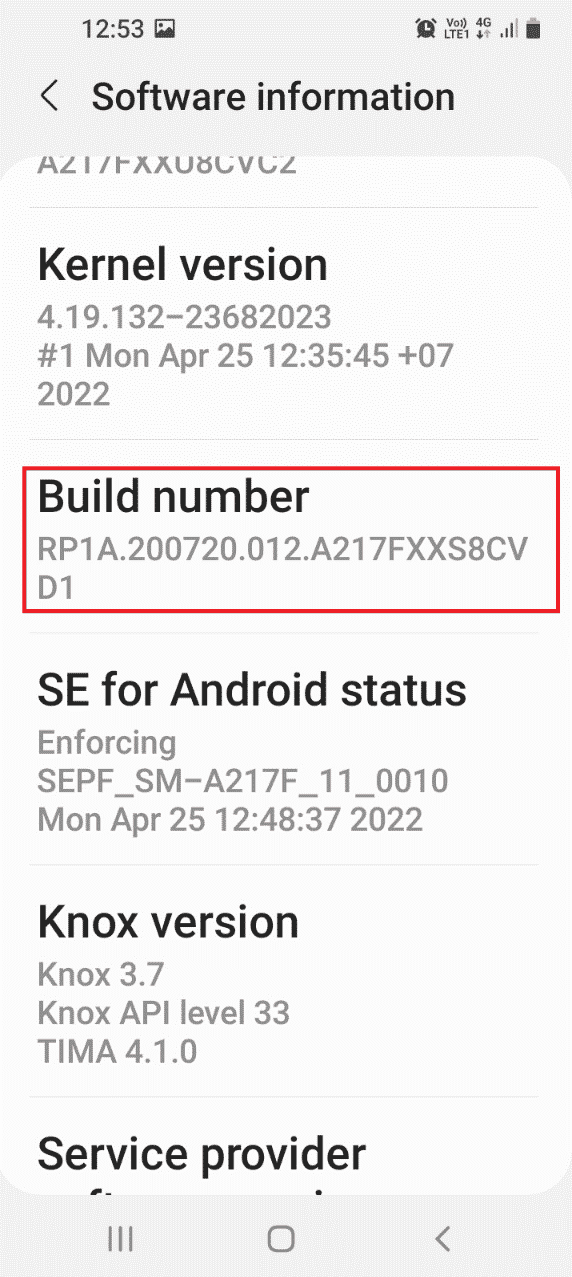
5. Va fi afișat mesajul Modul dezvoltator a fost activat .
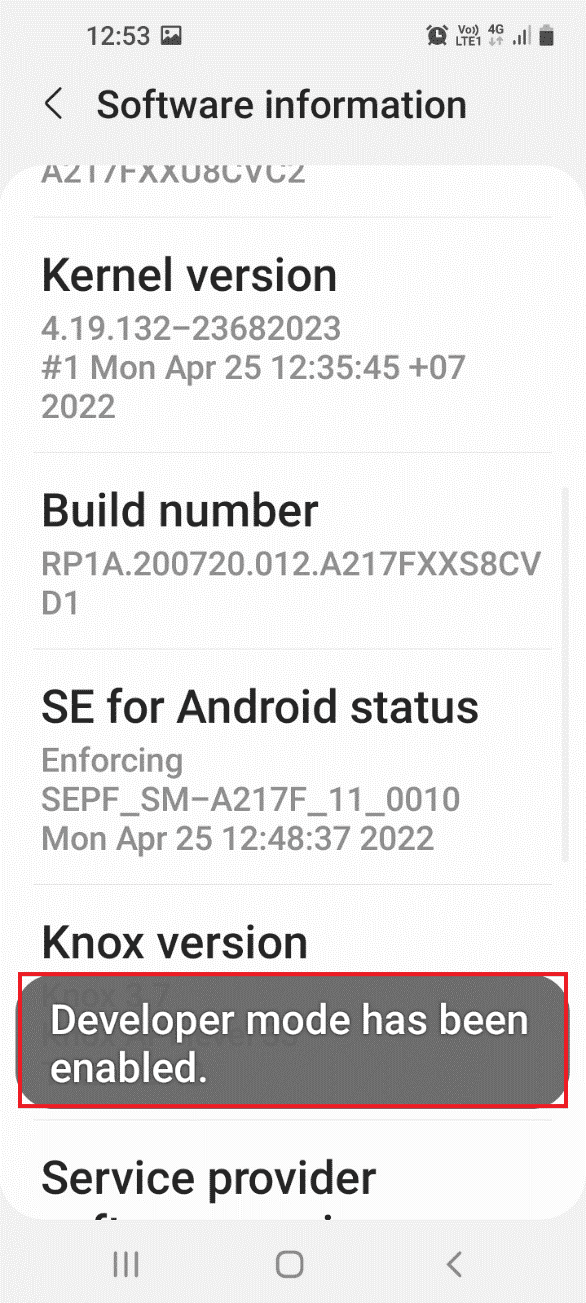
6. Reveniți la pagina principală Setări și apăsați pe fila Opțiuni pentru dezvoltatori .
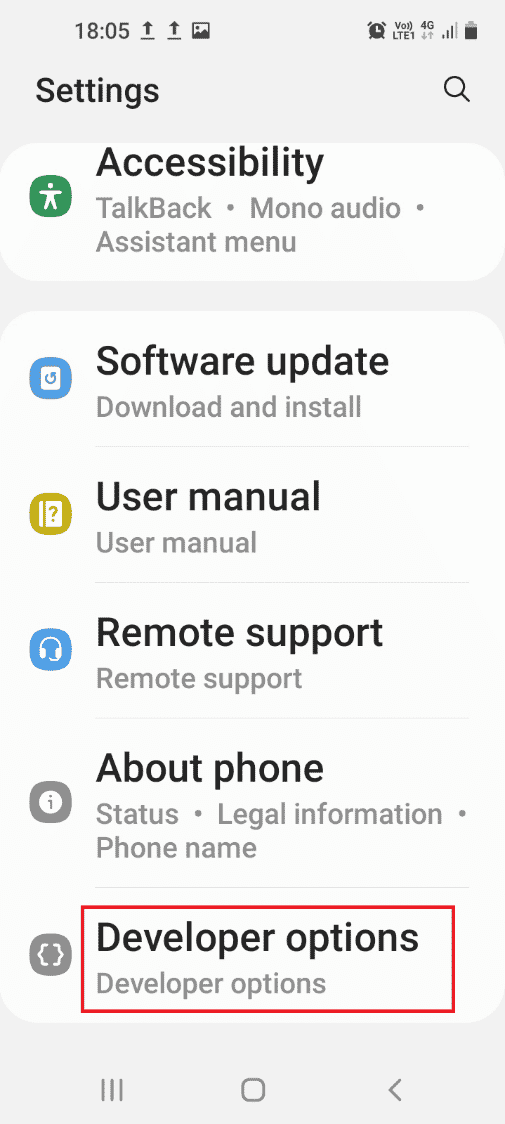
7. În secțiunea Depanare , activați opțiunea de depanare USB .
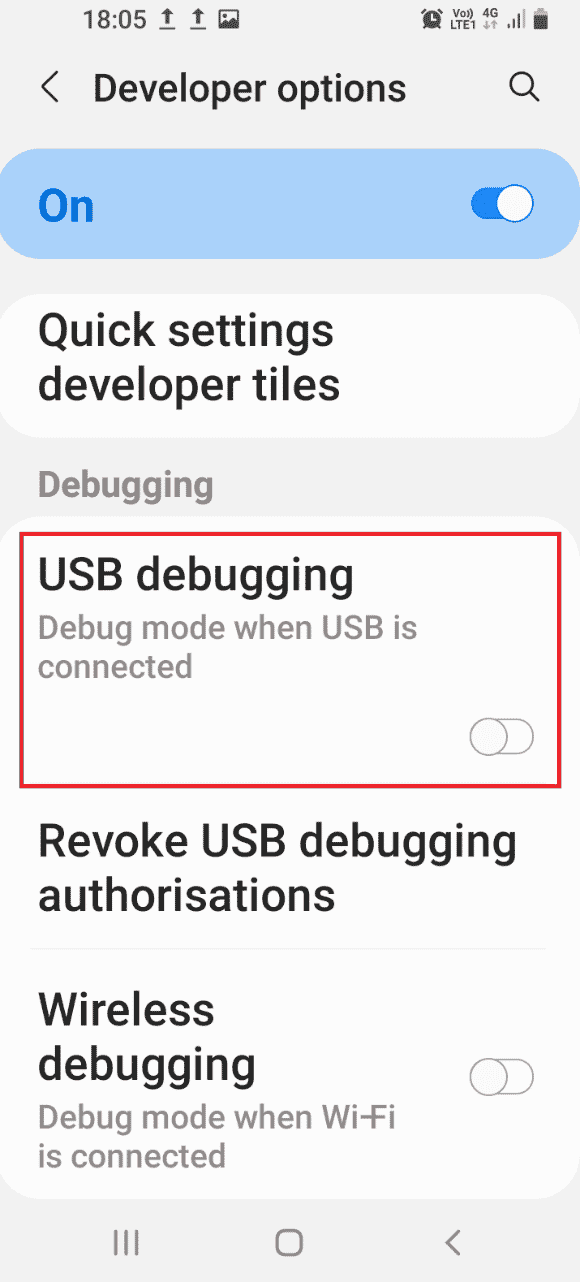
8. În secțiunea Allow USB debugging? mesaj de confirmare, apăsați pe opțiunea OK .
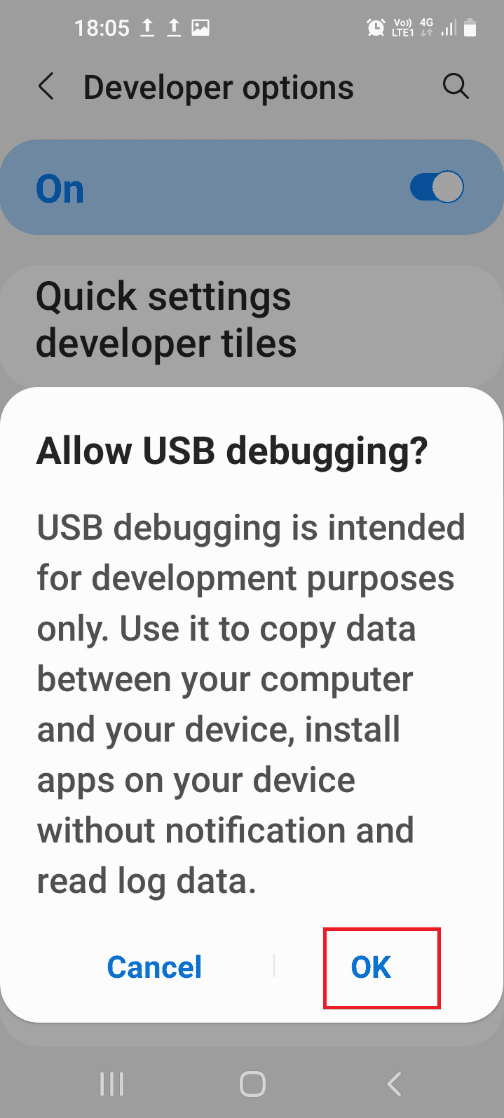
Citește și: Ce este modul Odin pe telefonul Samsung?
Pasul III: Activați depanarea arborelui nodului
Pentru a permite computerului Windows să facă modificări la telefonul Android, trebuie să activați caracteristica suplimentară numită Depanare arbore de noduri, după cum urmează.
1. Reveniți la pagina principală Setări și apăsați pe fila Accesibilitate .

2. Atingeți opțiunea TalkBack .
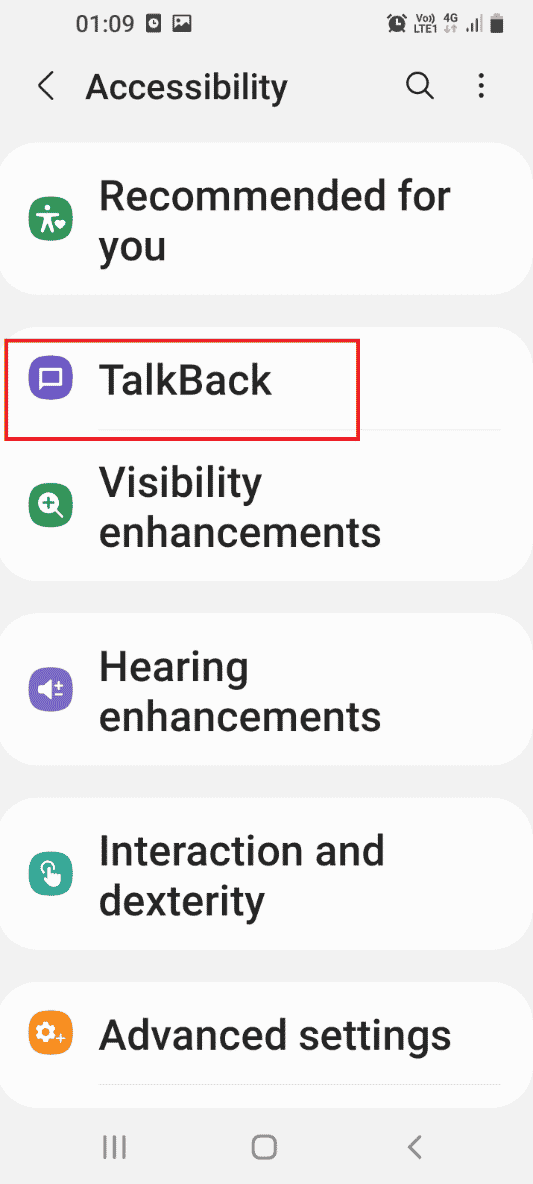
3. Apoi, apăsați pe opțiunea Setări .
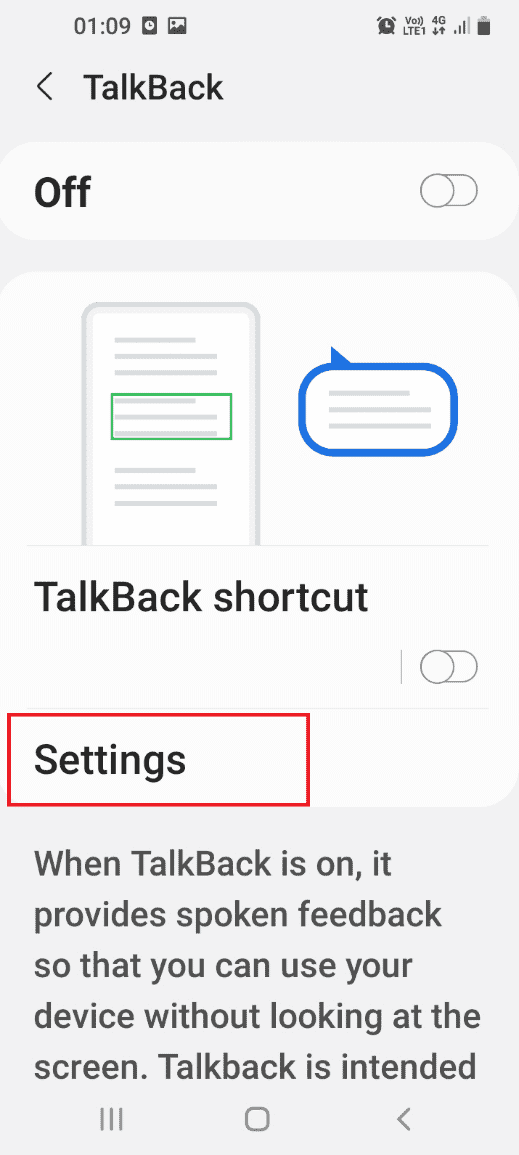
4. Apoi, apăsați pe opțiunea Setări avansate .
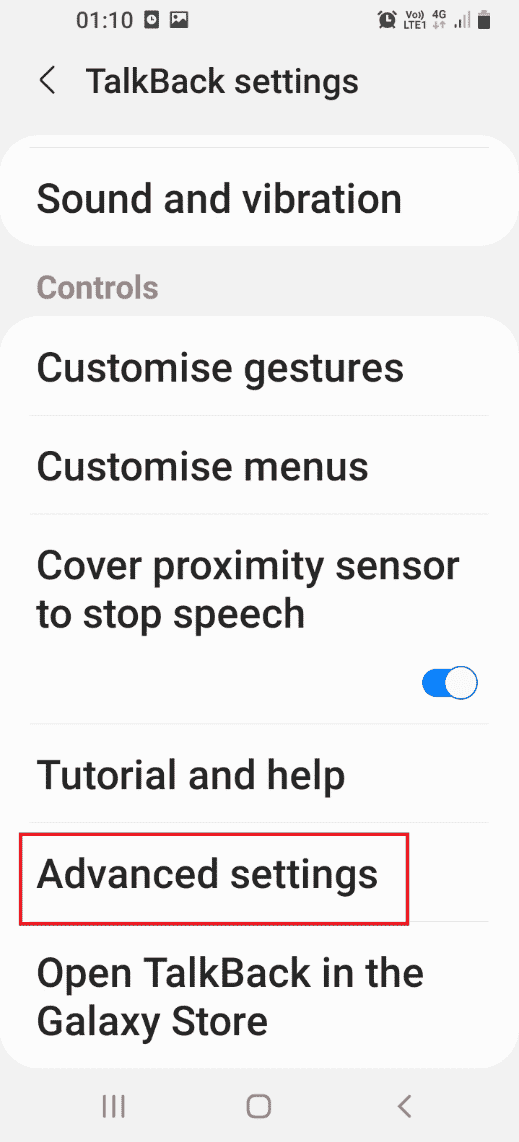
5. Apăsați pe opțiunea Setări pentru dezvoltatori .
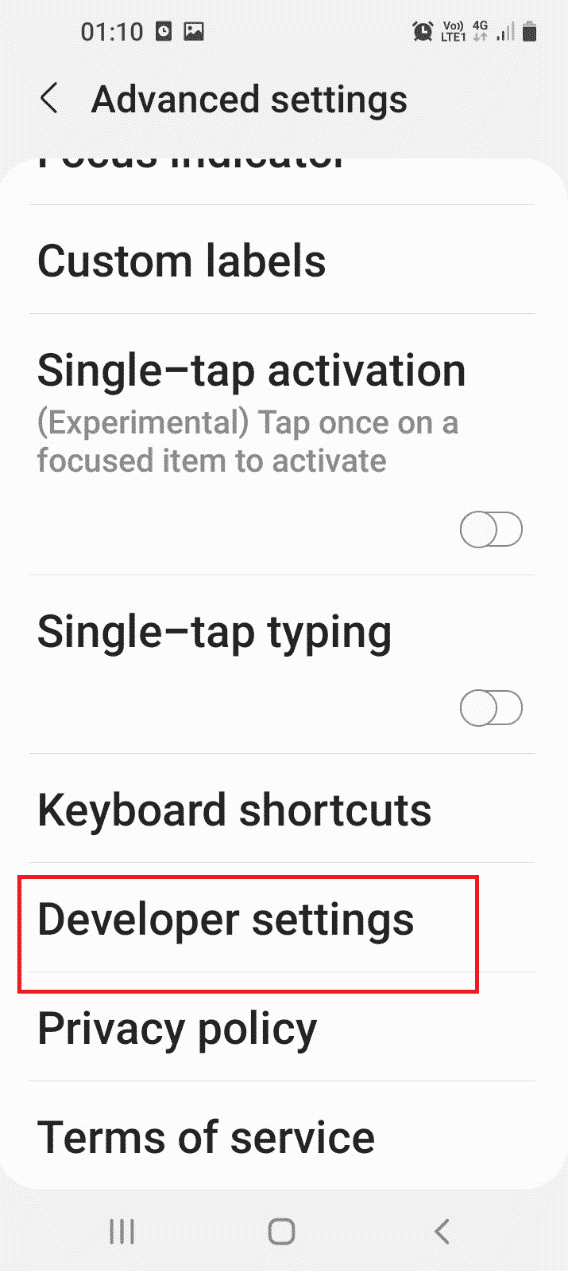
6. Activați opțiunea de depanare a arborelui de noduri .

7. În Enable Node Tree Debugging? fereastra de confirmare, atingeți opțiunea OK .
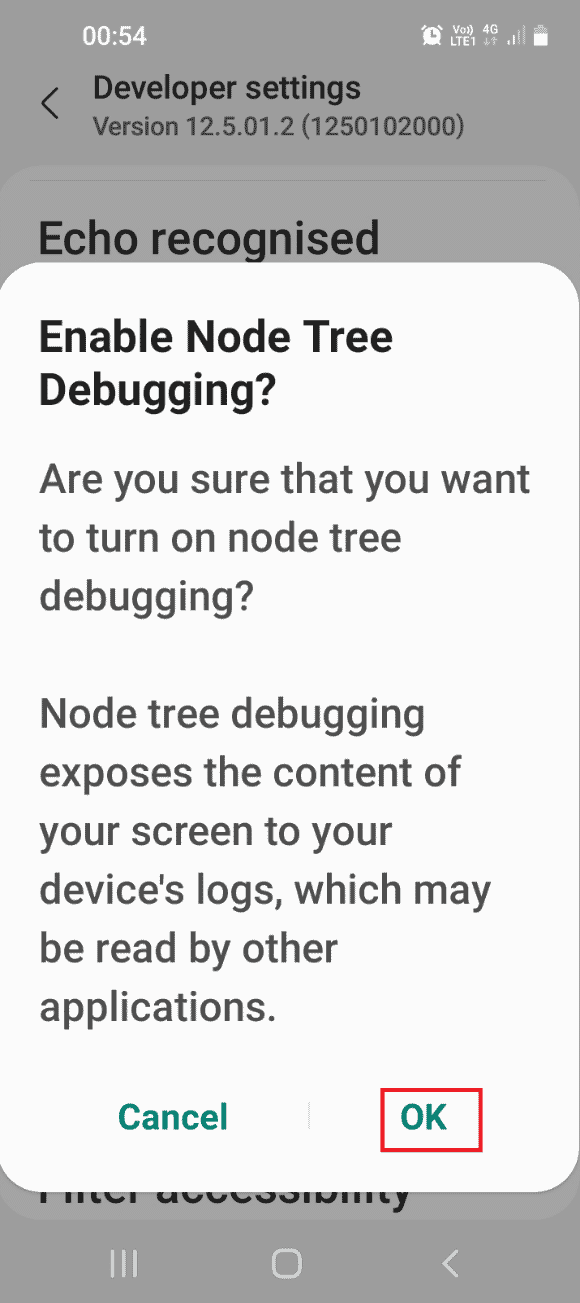
Pasul IV: Formatați datele utilizând Windows PowerShell
Ultimul pas pentru a remedia problema TWRP de stocare imposibil de montat este formatarea datelor de pe telefon folosind aplicația Windows PowerShell.
1. Apăsați tasta Windows , tastați Windows PowerShell și faceți clic pe Run as Administrator .
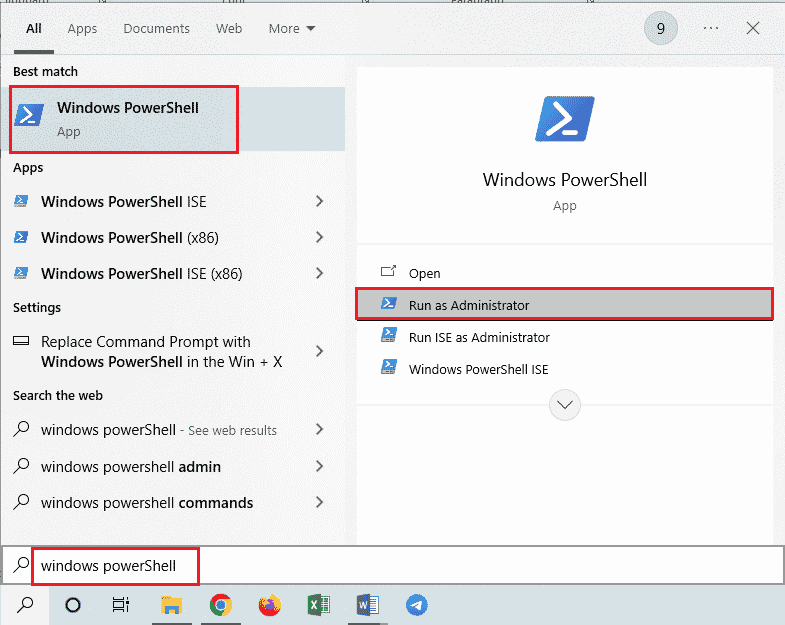
2. Tastați comanda dată și apăsați tasta Enter pentru a reporni telefonul în modul TWRP .
adb reboot bootloader
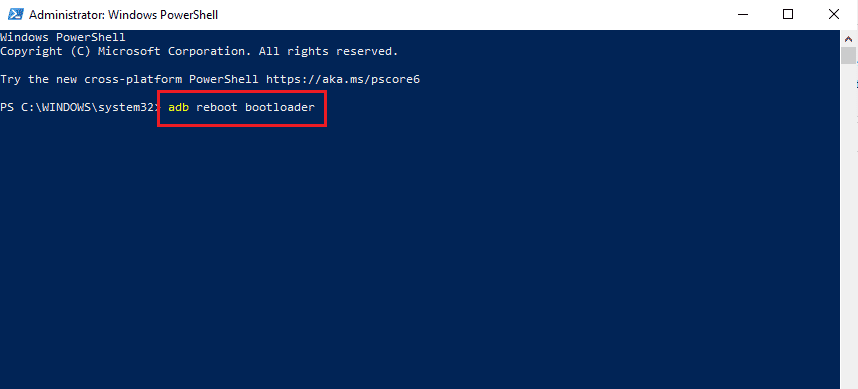
3. Apoi, tastați următoarea comandă și apăsați tasta Enter pentru a formata datele utilizatorului de pe telefon.
date utilizator în format fastboot
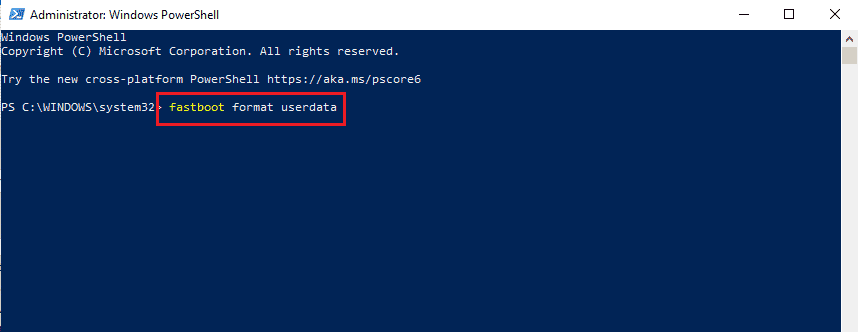
4. Tastați comanda fastboot reboot și apăsați tasta Enter pentru a reporni telefonul în modul Fastboot.
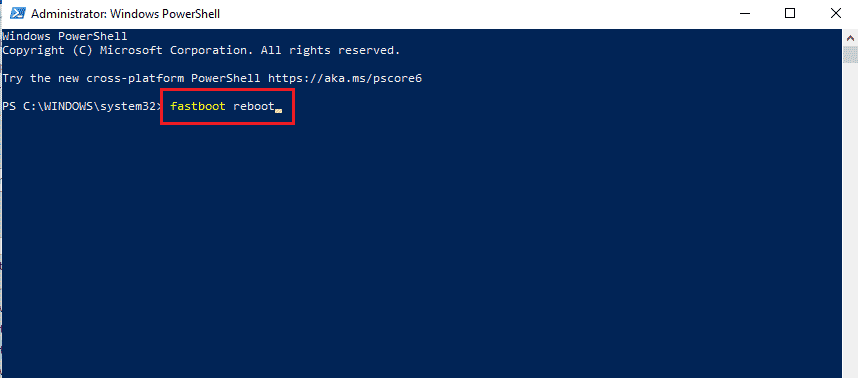
Citiți și: Cum să afișați aplicațiile pe Android
Opțiunea II: Fișier de recuperare Flash
A doua opțiune pentru a remedia problema este să flashați fișierul de recuperare în folderul ADB de pe computerul Windows.
Pasul I: Redenumiți fișierul de recuperare în folderul adb
Ca prim pas, trebuie să redenumiți fișierul de recuperare din folderul adb de pe computerul Windows pentru a remedia problemele de compatibilitate.
1. Activați dispozitivele ADB folosind computerul Windows.
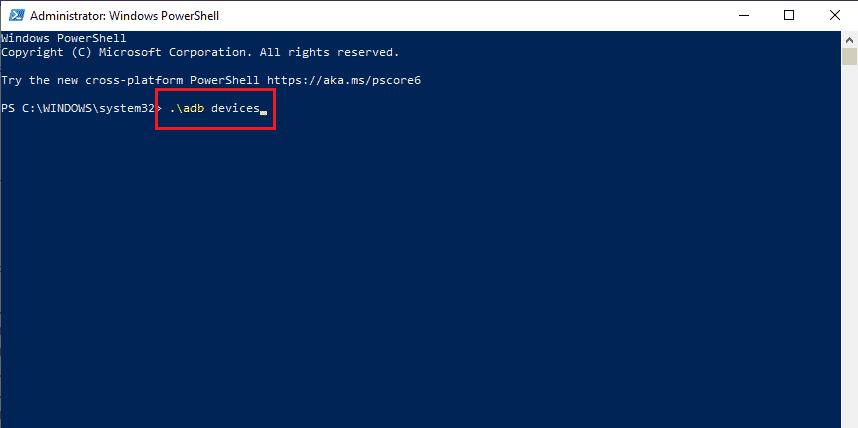
2. Activați opțiunile Depanare USB și Depanare arbore de noduri pe telefon.
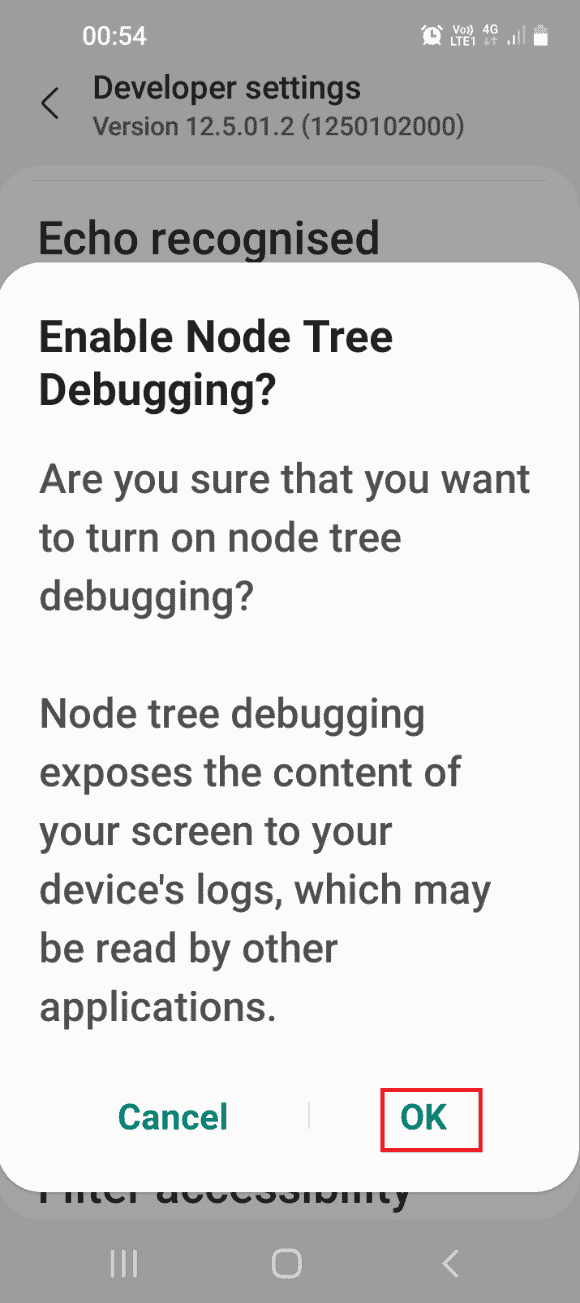
3. Deschideți File Explorer utilizând tastele Windows + E simultan și navigați la folderul adb utilizând calea locației ca Acest PC > Disc local (C:) > adb .
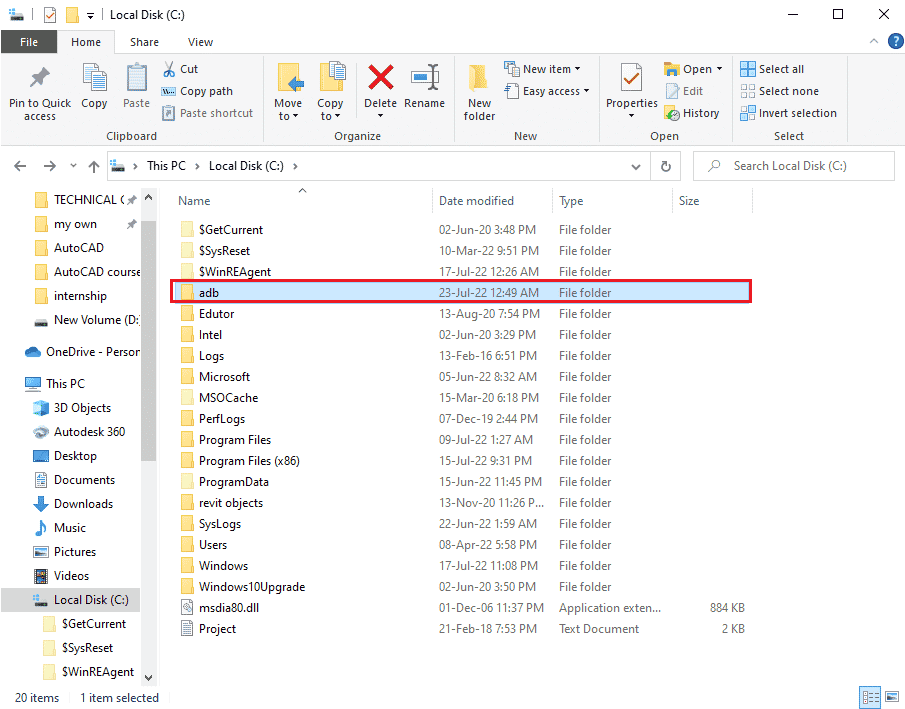
4. Faceți clic dreapta pe fișierul TWRP și faceți clic pe opțiunea Redenumire .
5. Tastați recovery.img și apăsați tasta Enter .
Notă: Trebuie să copiați numele fișierului de recuperare pe telefon și să redenumiți fișierul în consecință.
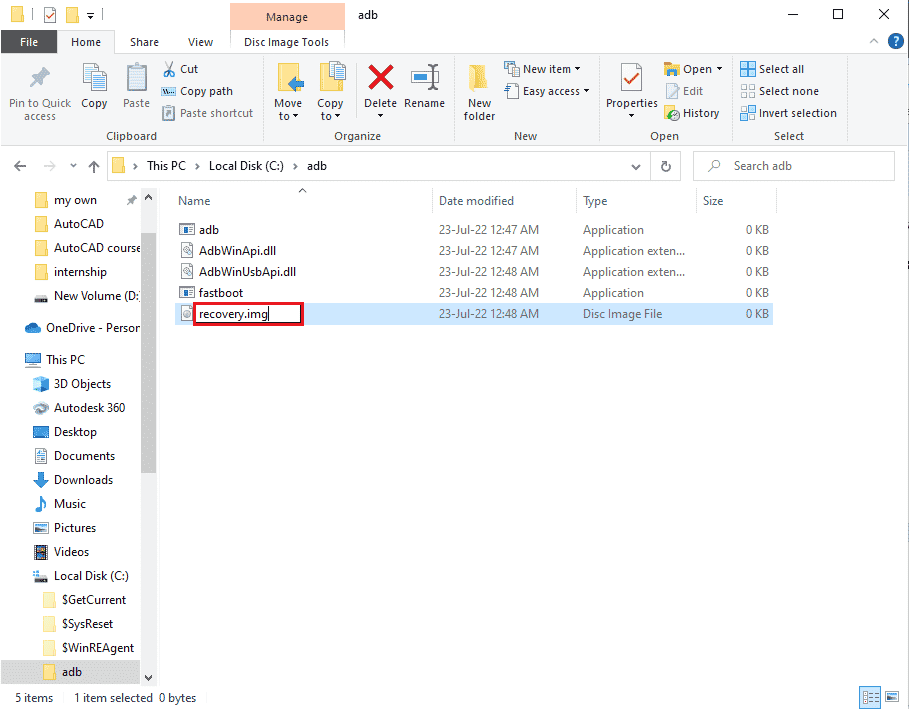
Pasul II: Fișierul de recuperare Flash
Următorul pas este să flashați fișierul de recuperare pe telefon folosind aplicația Windows PowerShell.
1. Apăsați tasta Shift , faceți clic dreapta pe un spațiu și faceți clic pe opțiunea Deschideți aici fereastra Windows PowerShell .
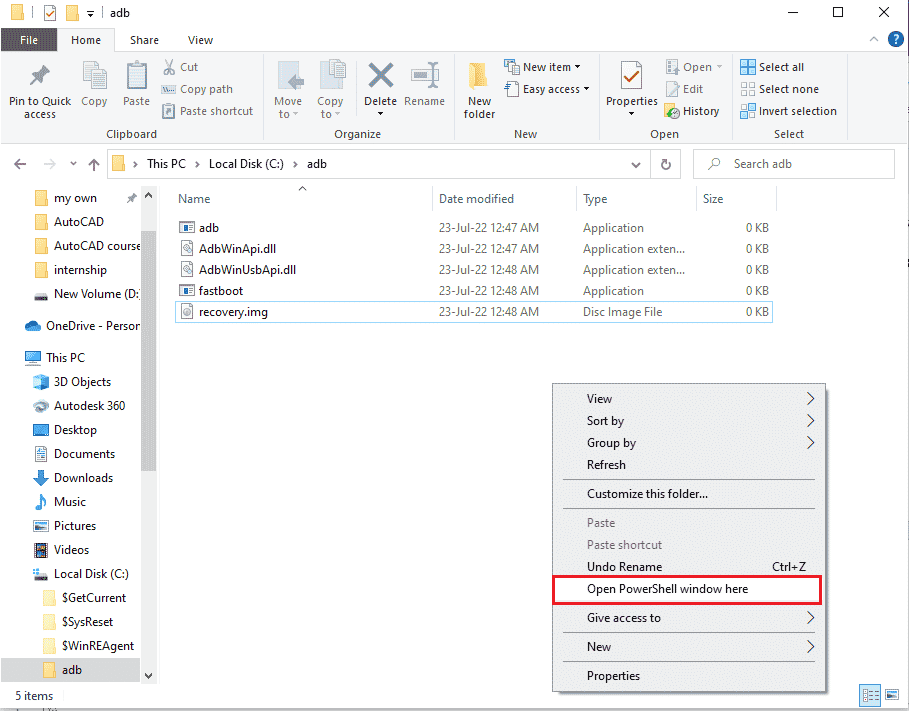
2. Tastați comanda fastboot devices și apăsați tasta Enter pentru a verifica dacă există dispozitive adb în modul fastboot.
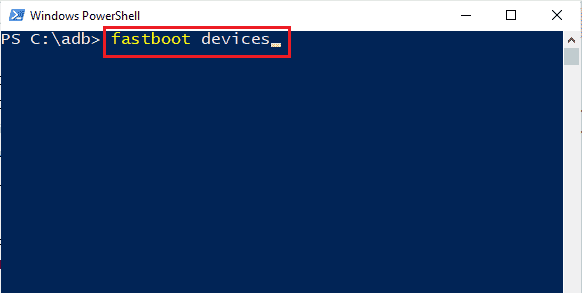
3. Tastați comanda fastboot recovery.img și apăsați tasta Enter pentru a afișa fișierul de recuperare în modul fastboot de pe telefon.
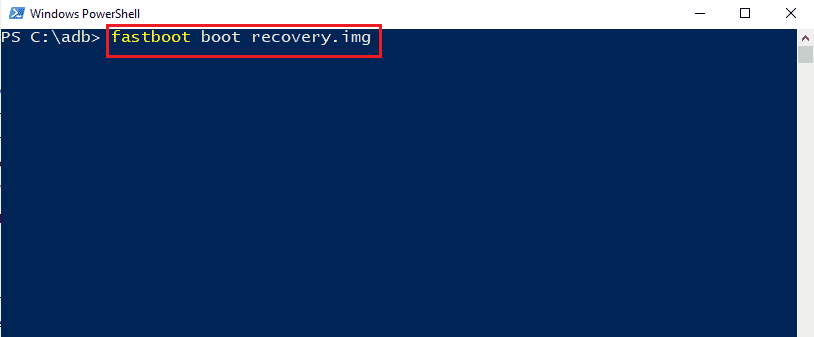
Recomandat:
- Cum îmi recuperez contul MeetMe
- 13 cei mai buni clienți de protocol de transfer de fișiere pentru Android
- Remediați eroarea MM6 a telefonului nepermis
- Cum să utilizați .estrongs pe Android
Metodele de rezolvare a problemei de a nu putea monta stocarea TWRP sunt discutate în articol. Vă rugăm să ne transmiteți sugestiile și întrebările dvs. pe această temă în comentariile de mai jos pentru ca noi să luăm în considerare îndoielile dumneavoastră.
